Lighted Shader Settings を使用すると、シーン内の照明に対するオブジェクトの反応を制御できます。
Lighted シェーダには、Contrast、Luminosity、Specular の 3 つの要素のカラー コントロールがあります。これらのコントロールを使用するには、各コントロールの横にある四角にチェックを入れオンにします。対応するカラー コントロール バーがアクティブになります。
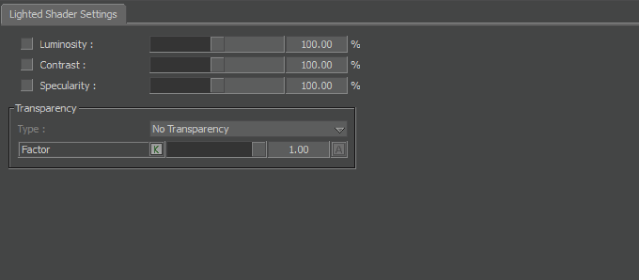
Lighted Shader Settings
Luminosity オプション
ライトを反射したときのオブジェクトの明るさを変更するには、Luminousity オプションをオンにして、Luminosity スライダを使用して調整します。コントラストを含めた明るさ全体を増加させます。
Contrast オプション
ライトを反射したときのオブジェクトのコントラストを変更するには、Contrast をオンにして、Contrast スライダを使用して調整します。
Specularity オプション
鏡面反射ハイライトのサイズを増減させることにより、ライトを反射したときのオブジェクトの輝度を変更するには、Specularity オプションをオンにして、Specularity スライダを使用して調整します。
鏡面反射ハイライトとは、光源を反射する部分のことで、明るい円状の領域として表示されます。
Transparency Type メニュー
Transparency Type メニューでは、透明度を計算する方法を選択し、オブジェクトのテクスチャまたはマテリアルの透明度を増減する割合(%)を設定することができます。選択できる Transparency Type については、「シェーダの Transparency Type」を参照してください。
次の図は、シェーダを使用しないモデルのベストと Transparent の Lighted シェーダが使用されたベストを示します。
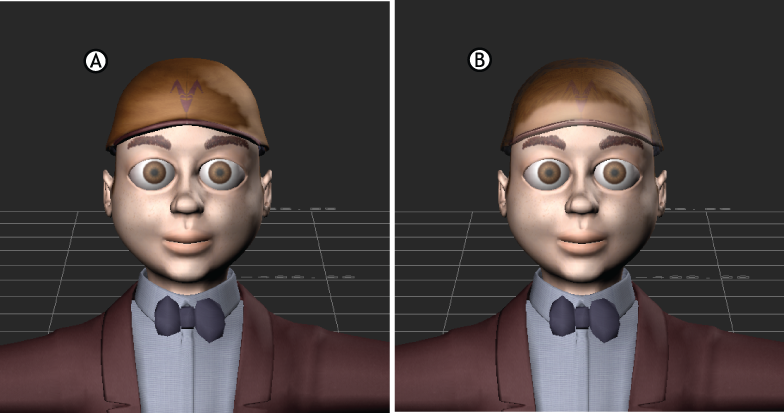
A. Transparency シェーダを使用しない帽子 B. Lighted シェーダの Accurate Transparency を 0.43 に設定した帽子
Transparency Factor スライダ
Transparency Factor スライダは、Flat シェーダの透明度を操作したり、アニメートする際に使用します。既定の設定は 1.00 です。
マテリアルの透明度の設定は、Lighted シェーダの透明度の値と相互作用し、結果にも影響を及ぼします。詳細は、「高度なマテリアル設定」を参照してください。